大家在使用电脑进行浏览器的操作时,进入到某些网页中会提示此站点不安全的情况,很多小伙伴想要知道如何解决这个问题,这种问题是平时大家经常会遇到的,当你遇到知道不知道如何解决是非常烦恼的,那么我们可以进入到win10系统电脑中,将Internet属性选项窗口打开,可以进行自定义安全级别来设置,将自定义级别中的显示混合内容功能启用即可,是非常简单的操作,下方是关于如何使用win10提示此站点不安全的具体解决方法,如果你需要的情况下可以看看方法教程,希望对大家有所帮助。
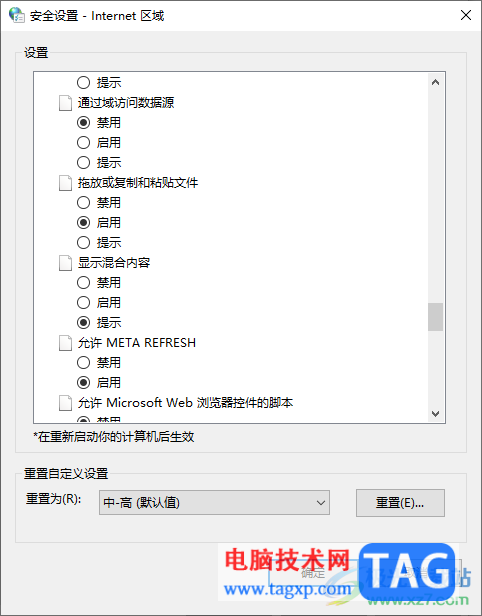
1.首先我们需要按下键盘上的win键和r键打开运行窗口,在该窗口中输入【inetcpl.cpl】命令,之后点击确定按钮进入。
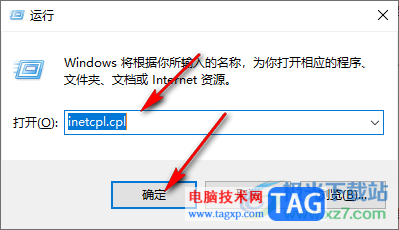
2.随后即可打开Internet属性窗口,在该窗口中提供多种功能菜单选项,这里直接点击【安全】选项。
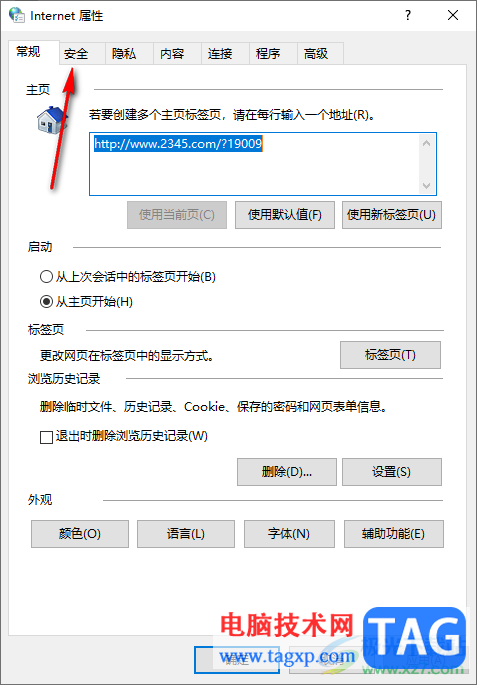
3.在安全选项卡的下方找到【自定义级别】按钮,用鼠标左键点击该按钮进入到设置页面中。
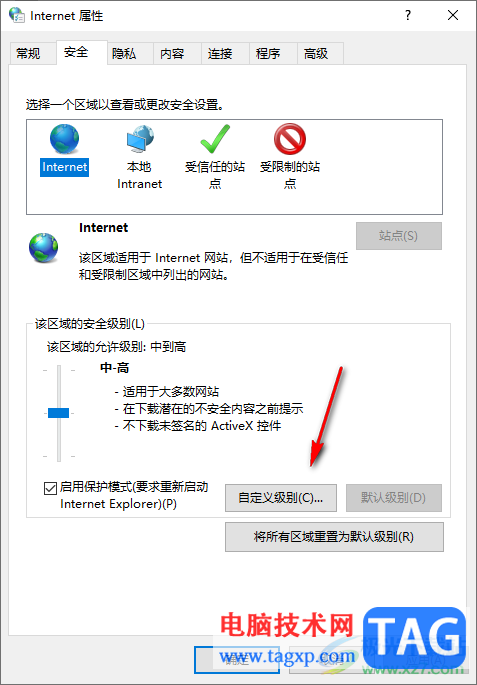
4.进入到安全级别的设置窗口中,在该窗口中滑动窗口中的选项,然后找到【其他】选项,在其他选项下找到【显示混合内容】。
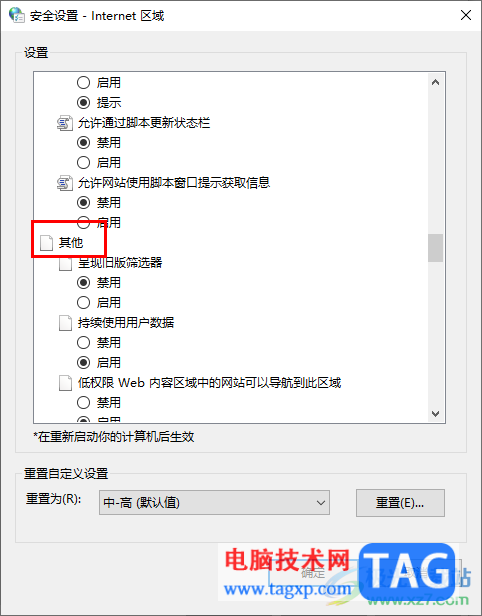
5.将【显示混合内容】选项下方的【启用】选项进行点击勾选,之后点击确定按钮即可。
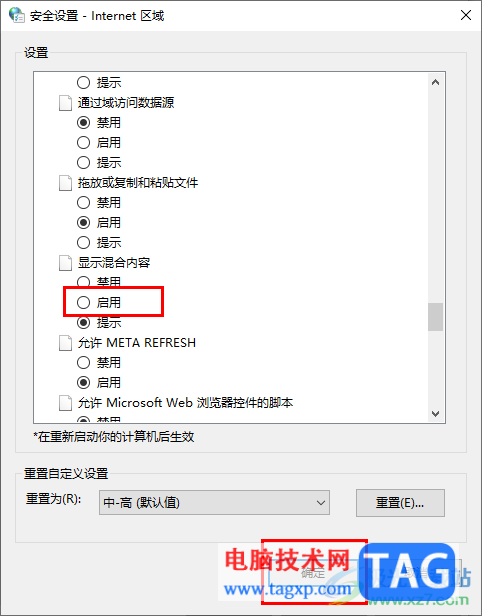
以上就是关于如何使用win10系统电脑解决提示此站点不安全的具体操作方法,大家在使用该软件的过程中,会进行浏览器网页的浏览和访问,如果出现提示此站点不安全的情况,那么可以试着按照上述方法教程进行解决,感兴趣的话可以操作试试。
 wps怎么恢复文档,wps没保存怎么恢复方法
wps怎么恢复文档,wps没保存怎么恢复方法
系统崩溃了,电脑断电了,软件突然关闭,WPS文档找不到了怎么......
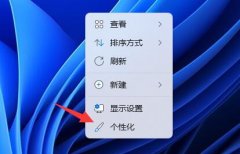 win11界面变成黑色教程
win11界面变成黑色教程
相信不少用户都听说过win11有白色和黑色两种不同风格,不过并......
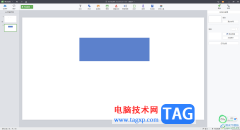 电脑版希沃白板5将几个正方形变成一个长
电脑版希沃白板5将几个正方形变成一个长
希沃白板5是一款是强大的课件制作软件,在该软件中进行备课内......
 手机卡怎么取出
手机卡怎么取出
首先准备好取卡针,将卡针插入手机底部的卡槽圆洞中,待卡托......
 如何提升无线网速:改善网络连接的有效
如何提升无线网速:改善网络连接的有效
无线网络的速度直接影响着我们的日常使用,了解如何提升无线......
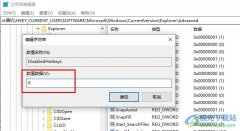
很多小伙伴在使用电脑时都有自己的使用习惯,在Win10系统中,我们可以根据自己的喜好对电脑进行各种个性化在,例如有的小伙伴想要在Win10系统中禁用win键,但又不知道该在哪里进行设置。...
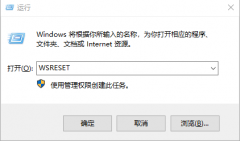
在我们日常使用win10系统电脑时,应该有很多用户遇到过应用商店打不开的情况,那么win10系统应用商店打不开怎么办呢?下面小编就为大家带来win10系统应用商店打不开的解决方法,感兴趣的小...
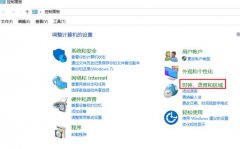
Rare推出了一款全新的游戏名为盗贼之海,最近已经登录了win10商店,许多小伙伴期待了很久了但是还不知道他的具体价格,下面就给大家介绍一下他的具体价格。...

如果我们在使用win10操作系统的过程中,出现了电脑系统频繁蓝屏死机,系统崩溃的情况,小编觉得可能是因为系统兼容性的问题导致,或者是系统内部组件损坏。我们可以尝试一下重启电脑,...
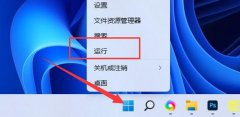
最近有用户因为连不上网就去重置了一下网络,结果重置完wifi没了,所以想知道win11网络重置怎么恢复fifi,其实我们只需要重新开启服务再连接wifi就可以了。...
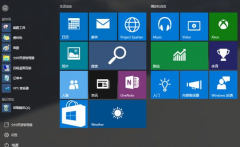
微软在更新了新的补丁KB4525237之后,修复了很多上个更新版本中存在的问题。其中更新了针对英特尔事务同步扩展事务异步中止漏洞的保护,Microsoft脚本引擎,Windows App平台和框架等等。具体更...
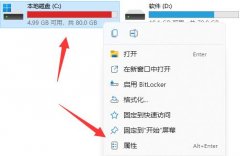
如果我们c盘满了,不仅会导致看上去很不舒服,最重要的是电脑还会变卡,而其中又有很多重要的系统文件,那么win11c盘满了怎么清理垃圾而不误删呢。...
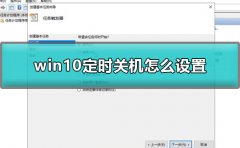
在使用我们的电脑的时候,不知道用户们是否知道我们的电脑也是能够设置自动关机的,但是具体要怎么去进行设置,很多的用户们都不是非常的了解,那就快来看看详细的教程吧~...
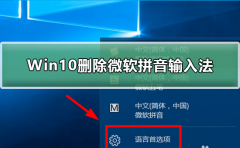
很多win10系统都自带了默认的输入法,比如微软的拼音输入法,但是很多小伙伴不喜欢这个,大多数都是习惯于经常使用的系统,就想删除这个默认的输入法,这个改如何解决呢?今天小编带来...
国外媒体曾报道过Windows服务器在营收比例方面,依然是市场上遥遥的领先者。鉴于此,我们为广大读者收集整理了一些在Windows服务器管理方面的经验技巧,希望在实践工作中能给您带来...
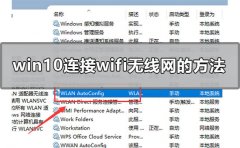
在我们使用win10系统的时候,连接wifi的功能也是我们比较常用的。有些小伙伴可能还不知道win10怎么连接wifi,小编觉得我们可以在wim10电脑的设置中找到网络和Internet进行相关的设置,或者是在...

0x0000007B蓝屏代码一般的情况就是硬盘没有安装对应的驱动器,当然主要的原因是硬盘模式没有修改,所以重装系统之后会蓝屏,下面来看看详细的修复教程吧。...

win10系统在使用的过程可以时时的为用户们进行智能的修复!强大的系统稳定性确保了一般来说正常使用状态下的win10绝不会出现影响使用的问题出现!但是近日来一直有小伙伴们反应说自己的...
无论你用电脑炒股、网上购物、发邮件,还是办公,都会喜欢漂亮的桌面墙纸。如果你厌倦了一成不变的墙纸,不妨试试 Windows 7 的 幻灯墙纸功能 。一组图片在桌面上循环播放,放松一...

我们在安装使用雨林木风win10操作系统的时候,有的小伙伴们在系统安装过后就出现了电脑黑屏的情况。对于这种情况先不要着急,小编觉得可能是因为我们电脑在安装系统的饿时候出现了内部...